テザリングとは、モバイルデータ通信ができる端末を利用して、PC、タブレット、ゲーム機などをインターネットに接続することです。
つまり、Wi-Fiがない場所でもスマホさえあれば、スマホがルーターの代わりとなるのです。それによって外出先でPCやゲーム機を利用する人が、手持ちのスマホをテザリングすることでどこでもネット接続ができるようになります。

テザリングには、3つの接続方法があります。それぞれの特徴やメリット、デメリットを見ていきましょう。
Wi-Fi接続
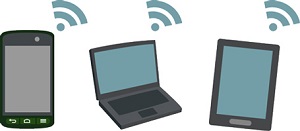
メリット
- Bluetooth接続より回線速度が速い
- 無線接続なのでケーブルが必要ない
デメリット
- バッテリーの消耗が激しい
- USB接続に比較するとセキュリティは劣る
Bluetooth接続

メリット
- Wi-Fi接続よりバッテリーの消耗が少ない
- 無線接続なのでケーブルが必要ない
デメリット
- 回線速度が比較的遅い
- USB接続に比較するとセキュリティは劣る
USB接続

メリット
- 他の接続方法と比較して通信速度が速い
- 充電しながらテザリングできる
- 有線接続なのでセキュリティが高い
デメリット
- 無線接続ではないのでケーブルが必要
Wi-Fi接続やBluetooth接続がスマホ1台で、複数の端末をインターネットに接続できるのに対して、USBテザリングで接続できるのは1端末のみです。
テザリングを利用する上での注意点
BIGLOBEモバイルを始めとする格安SIMでは、テザリングは無料で利用することができますが、キャリアによっては有料の場合があります。事前に契約中の通信事業者で確認しておきましょう。
また、テザリングはバッテリーや通信量の消費が大きいため、使用している最中にスマホの充電が切れたり、通信制限されたりしてしまう可能性があります。使い方に注意しましょう。
Androidでテザリングをする手順
ここからは、モバイルデータ通信ができるAndroidスマホ(SIMが差し込まれている端末)を「親機」、インターネットに接続したい端末を「子機」と呼び、Androidのスマートフォンでテザリングする方法をご紹介します。
※Androidの端末によって画面やメニュー名は異なります。
テザリングの手順は、接続方法によって異なります。
Wi-Fi接続
まず親機を設定しよう!
親機となるAndroid端末で「設定」から「無線とネットワーク」>「テザリングとポータブルアクセス」>「ポータブルWi-Fiアクセスポイント」の順にタップします。
初めてテザリングを使用する場合は、アクセスポイントの設定から行います。
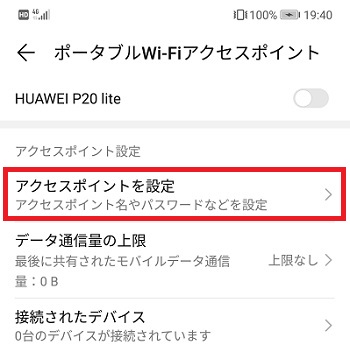
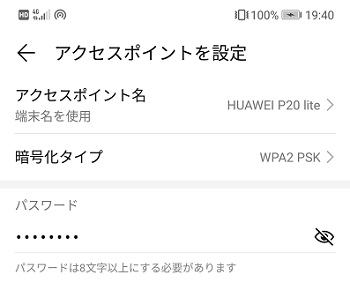
- アクセスポイント名 … Wi-Fi接続したい他の端末から見えるアクセスポイント名です。
- 暗号化タイプ … セキュリティ上の暗号化方式を選択します。よくわからなければ、セキュリティ強度の高い「WPA2 PSK」にしておきましょう。
- パスワード … 他の端末がこのアクセスポイントでWi-Fi接続するために必要なパスワードです。
パスワードを設定しておくことで、限られたユーザーのみがWi-Fi接続することができるようになります。セキュリティ上、とても重要ですので必ず設定しておきましょう。
アクセスポイントの設定が完了したら、Wi-FiアクセスポイントをONにします。これで他の端末からも接続できるようになります。
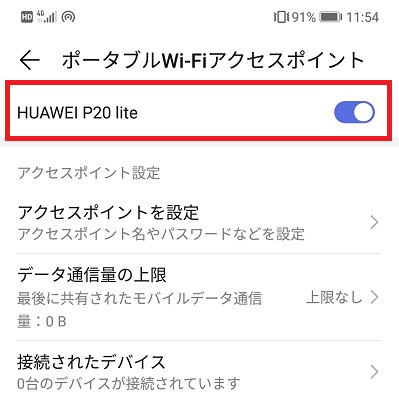
子機から接続する方法
子機から親機のアクセスポイントに接続するには、「設定」画面の「無線とネットワーク」でWi-FiをONにします。
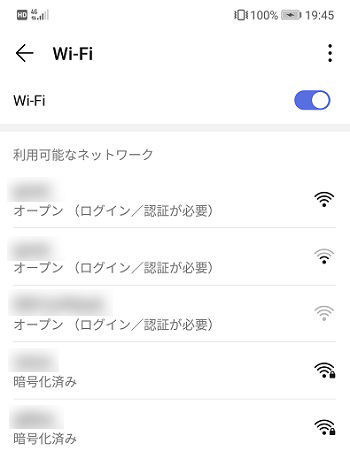
複数の利用可能なネットワークが自動で表示されますので、親機を選択してパスワードを入力すると、Wi-Fiに接続できるようになります。
Bluetooth接続
まずはペアリングしよう!
まずは、親機と子機のBluetoothをONにします。「設定」から「デバイス接続」を選択し、「Bluetooth」をONに。
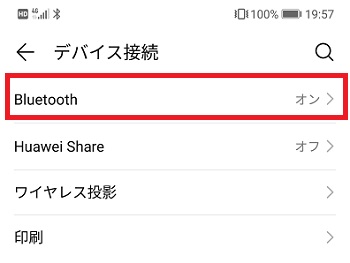
すると、使用可能なデバイスに互いの端末名が表示されるので、タップします。
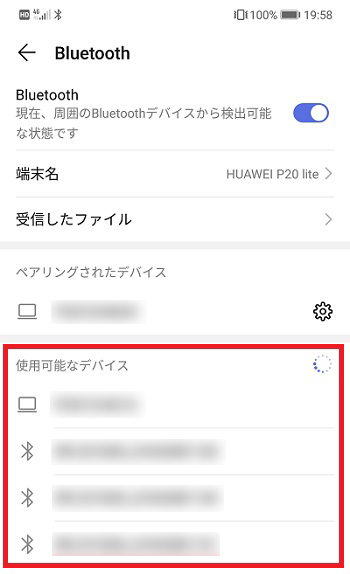
Bluetoothペア設定要求が表示されるので、ペアリングしようとしている端末が正しいかを確認して、問題なければペアリングします。
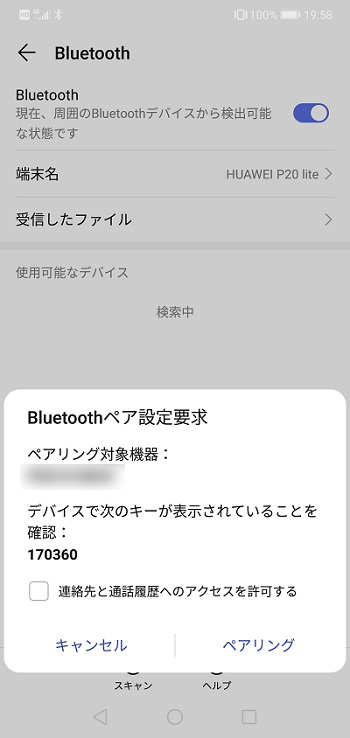
親機の設定
ペアリングが完了したら、「設定」から「無線とネットワーク」>「テザリングとポータブルアクセス」>「ポータブルWi-Fiアクセスポイント」の順にタップします。
BluetoothテザリングをONにすると、親機と子機で写真などのデータのやり取りや、Bluetoothイヤホンなどを利用できるようになります。



コメント